Comment modifier facilement l'ordre des paragraphes dans un document Word

Lors de l'écriture d'un document, la plupart d'entre nous écrivent le premier brouillon, apportant des modifications au fur et à mesure. Ensuite, vous le modifiez, le réécrivez et le réorganisez. Lorsque vous réorganisez un document, vous pouvez réorganiser certains paragraphes. Nous allons vous montrer un moyen facile de le faire.
Déterminez les paragraphes que vous voulez réorganiser. Ensuite, tapez le nombre "1" comme le premier caractère (puis tapez un espace) du paragraphe que vous voulez être le premier dans l'ordre révisé. Tapez les numéros appropriés comme les premiers caractères (avec un espace après chaque numéro) de tous les paragraphes que vous souhaitez réorganiser, similaire à la création d'une liste numérotée.
REMARQUE: lorsque vous ajoutez les numéros au début de vos paragraphes, Word peut convertir les paragraphes en une liste numérotée. Si elle convertit un paragraphe en une liste numérotée lorsque vous ajoutez un nombre au début, appuyez sur "Ctrl + Z" pour annuler la conversion. Votre numéro sera laissé tel que vous l'avez saisi. En outre, s'il y a plus de neuf paragraphes que vous voulez trier, assurez-vous d'ajouter un "0" à vos chiffres (01, 02, 03, etc.).
Sélectionnez tous les paragraphes que vous avez numérotés. Si les paragraphes ne sont pas contigus, sélectionnez le premier paragraphe et appuyez sur la touche "Ctrl" pour sélectionner les paragraphes restants avec la souris.
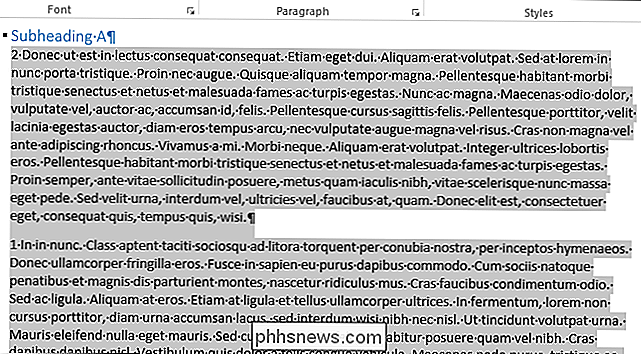
Cliquez sur l'onglet "Accueil", s'il n'est pas déjà actif.
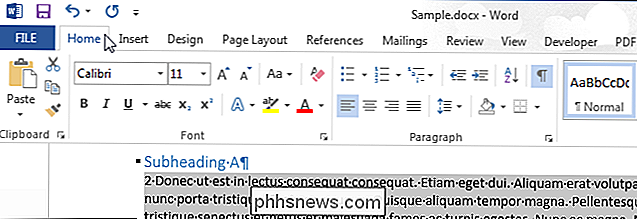
Dans le " Paragraphe "section, cliquez sur le bouton" Trier ".
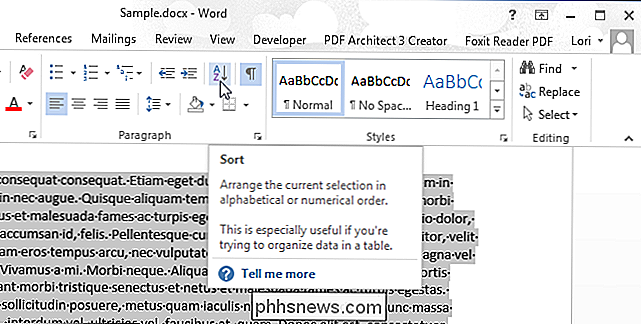
La boîte de dialogue" Trier le texte "s'affiche. Dans la section "Trier par" en haut, assurez-vous que "Paragraphes" est sélectionné dans la première liste déroulante. Il devrait être sélectionné par défaut. Ensuite, sélectionnez "Numéro" dans la liste déroulante "Type" et assurez-vous que le bouton radio "Ascendant" est sélectionné. Acceptez le paramètre par défaut "Pas de ligne d'en-tête" sous "Ma liste a" et cliquez sur "OK".
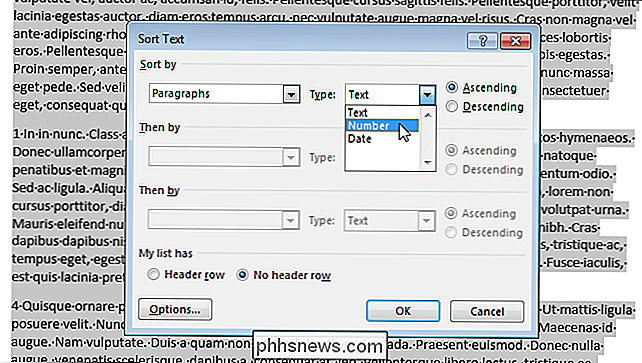
Les paragraphes sont automatiquement réarrangés dans l'ordre spécifié par les numéros que vous avez ajoutés. Vous devez supprimer manuellement les numéros au début des paragraphes lorsque vous avez fini de les trier.

Cela fait des années que les utilisateurs d'ordinateur portable se fâchent: votre main balaie le trackpad et le clic accidentel insère le curseur au milieu du texte en dévissant complètement les choses. Bannissez la frustration des clics accidentels du trackpad avec les paramètres pratiques de Windows 10.

Comment se connecter à votre bureau Linux avec Google Authenticator
Pour plus de sécurité, vous pouvez avoir besoin d'un jeton d'authentification basé sur le temps ainsi que d'un mot de passe pour vous connecter à votre PC Linux. Cette solution utilise Google Authenticator et d'autres applications TOTP. Ce processus a été exécuté sur Ubuntu 14.04 avec le bureau Unity standard et le gestionnaire de connexion LightDM, mais les principes sont les mêmes sur la plupart des distributions et bureaux Linux.



